您想了解如何更改您的 WordPress 密码吗?有时您可能会忘记密码或出于安全原因需要更改密码。
虽然登录页面上有一个丢失的密码链接可让您重置密码,但有时 WordPress 密码重置电子邮件永远不会进入您的收件箱,因为您的 WordPress 托管公司没有正确配置它。
其他时候,出于安全原因,您可能希望强制更改网站上每个用户的 WordPress 密码。
在本初学者指南中,我们将向您展示更改 WordPress 密码的四种不同方法,以涵盖所有可能的情况。
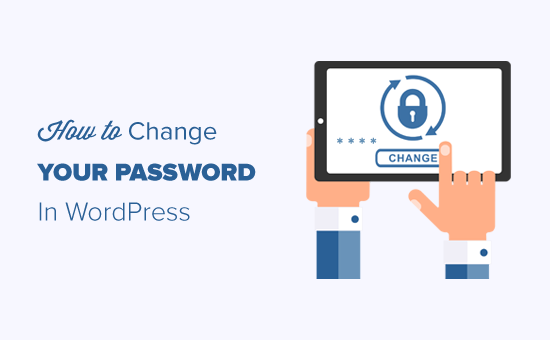
在更改 WordPress 密码之前
我们再怎么强调也不为过,密码是您抵御黑客攻击的第一道防线。
很多时候,用户最终会使用弱密码,因为它很容易记住。请不要那样做。您可以使用众多免费且安全的密码管理器之一。
有时可能很想与团队成员甚至合同开发人员共享您的 WordPress 密码。你不应该那样做。
相反,我们建议创建一个具有正确用户角色的新用户帐户,以便您可以管理权限。
这样,当他们不再属于您的团队时,您可以轻松删除他们的帐户,而无需更改您的主密码。
话虽如此,让我们来看看更改 WordPress 密码的不同方法。
视频教程
订阅 WPBeginner
如果您更喜欢书面说明,请继续阅读。
如何在 2 分钟内更改您的 WordPress 密码
这是更改 WordPress 密码的最简单方法。
您需要做的第一件事是登录您的 WordPress 网站。您可以通过在浏览器中输入您的WordPress 登录 URL(例如 https://example.com/login/)来执行此操作。
登录后,从 WordPress 菜单转到用户»您的个人资料。
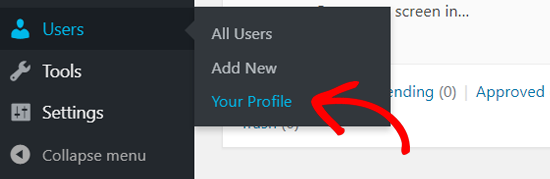
在 WordPress 配置文件中,您需要向下滚动到“帐户管理”部分,您将在其中看到“新密码”选项。继续并单击“生成密码”以添加新密码。
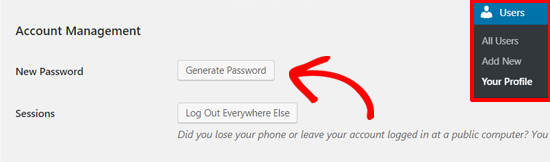
WordPress 会自动为您创建一个强密码。
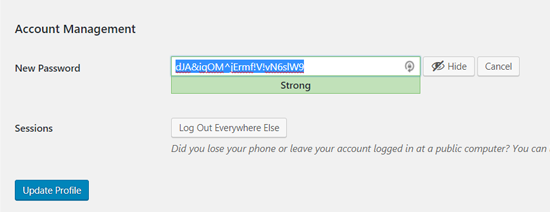
您可以继续使用此强密码或使用您自己的新密码进行更改。
之后,单击“更新个人资料”按钮以保存您的新密码。
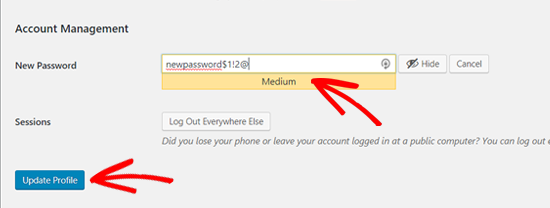
完成后,您将在顶部看到配置文件更新通知。WordPress 还会在您的电子邮件收件箱中向您发送密码更改通知。
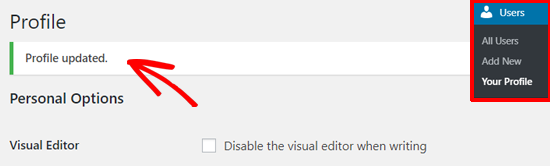
锁定时如何重置您的WordPress密码
上述方法可让您在有权访问 WordPress 仪表板时更改密码。
但是,如果您丢失了密码并且无法登录怎么办?
不要惊慌,有一种超级简单的方法可以在 WordPress 中恢复丢失的密码。
您只需转到 WordPress 登录页面 (https://example.com/wp-login.php) 并单击“丢失密码?” 关联。
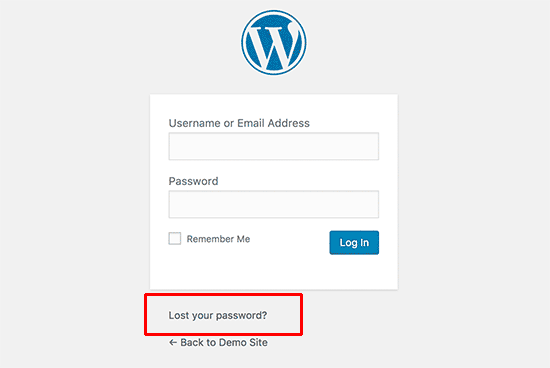
单击该按钮后,它将带您进入密码重置页面。您需要输入您的用户名或电子邮件地址来重置您帐户的密码。
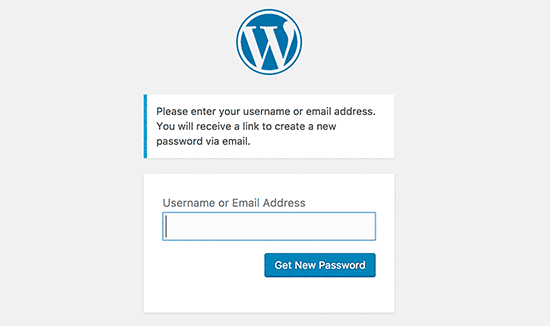
完成后,WordPress 将向与您的用户帐户关联的电子邮件地址发送密码重置链接。
有关更多详细信息,请参阅我们的指南,了解如何在 WordPress 中恢复丢失的密码。
如何从数据库更改 WordPress 密码
上面的“丢失密码”方法对初学者很友好,但如果您无法访问与帐户关联的电子邮件地址,或者您的WordPress 网站无法发送电子邮件,则有时您将无法使用该方法。
如果出现这种情况,那么您将需要直接在数据库中重置您的 WordPress 密码。最简单的方法是使用 phpMyAdmin。
首先,您需要登录到您的WordPress 托管帐户的控制面板。之后,单击 Databases 部分下的 phpMyAdmin 选项。
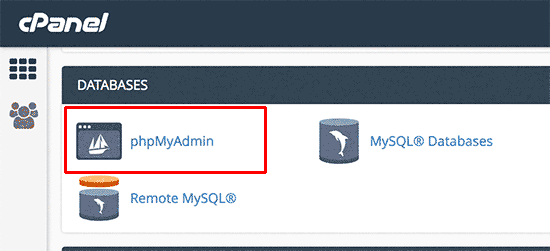
注意:您的屏幕可能看起来不同,因为每个托管服务提供商都有自己的控制面板。如果您很难找到 phpMyadmin 链接,请联系您的托管支持。
启动 phpMyAdmin 应用程序后,您将看到所有数据库的列表。您需要选择与您的 WordPress 网站关联的数据库。
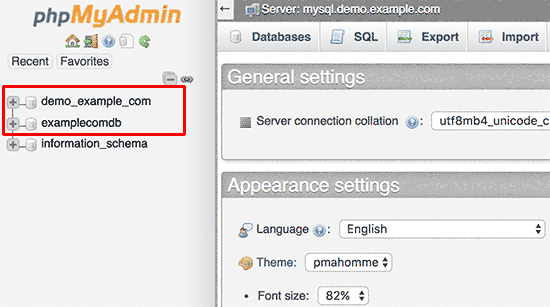
之后,您将看到 WordPress 数据库中的表列表。您需要在此列表中查找 wp_users 表,然后单击它旁边的“浏览”链接。
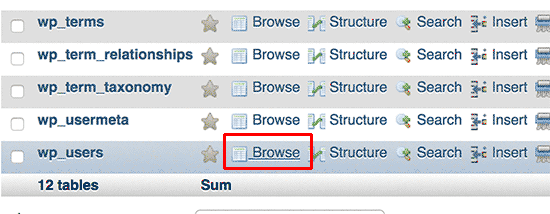
这将向您显示 WordPress 网站中所有用户的列表。在此页面上,您需要单击用户帐户旁边的编辑链接。
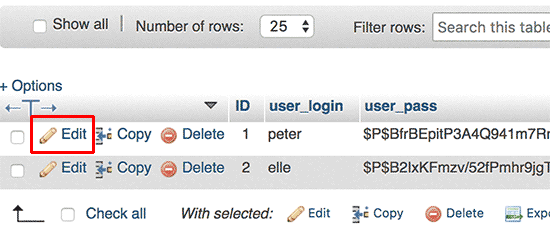
PhpMyAdmin 将向您显示一个包含所有用户信息字段的表单。
您将需要删除 user_pass 字段中的值并将其替换为您的新密码。在功能列下,从下拉菜单中选择 MD5,然后单击 Go 按钮。
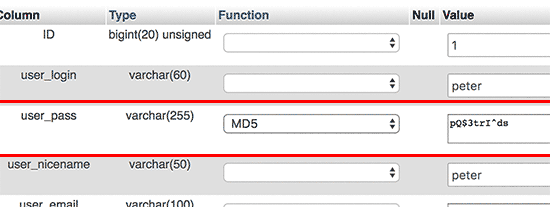
这就是您成功更改 WordPress 密码的全部内容。
有关更多详细信息,请参阅我们的指南,了解如何从 phpMyAdmin 重置 WordPress 密码。
如何强制更改所有用户的 WordPress 密码
如果您的网站被黑客入侵,或者您的行业有一定的数据合规性规定,那么您可能需要强制更改所有用户的 WordPress 密码。
这可以使用密码过期插件轻松完成。
我们有关于如何在 WordPress 中强制更改密码的分步指南。
我们希望本文能帮助您了解如何在 WordPress 中更改密码。您可能还想查看我们的WordPress 初学者安全分步指南。